
访问路径:进销存—库存—预留明细
在筛选区输入筛选条件,根据条件进行筛选。

点击列表上方的<导出EXCEL>按钮可导出预留明细列表内容。
【温馨提示】

访问路径:进销存—库存—库存调整
【温馨提示】
第一步:点击<创建>后进入库存调整创建界面。
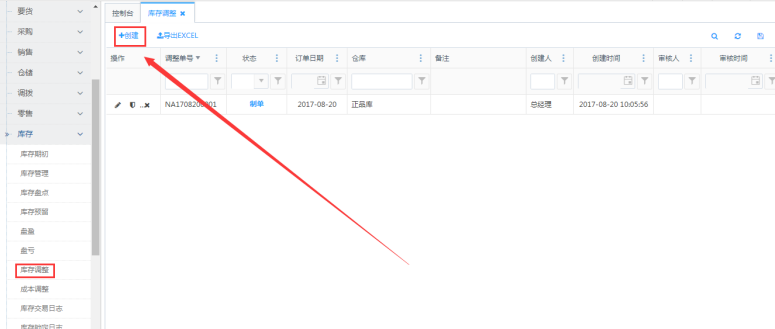
第二步:选择【仓库】、【日期】填写【备注】后点<创建>按钮,添加产品。
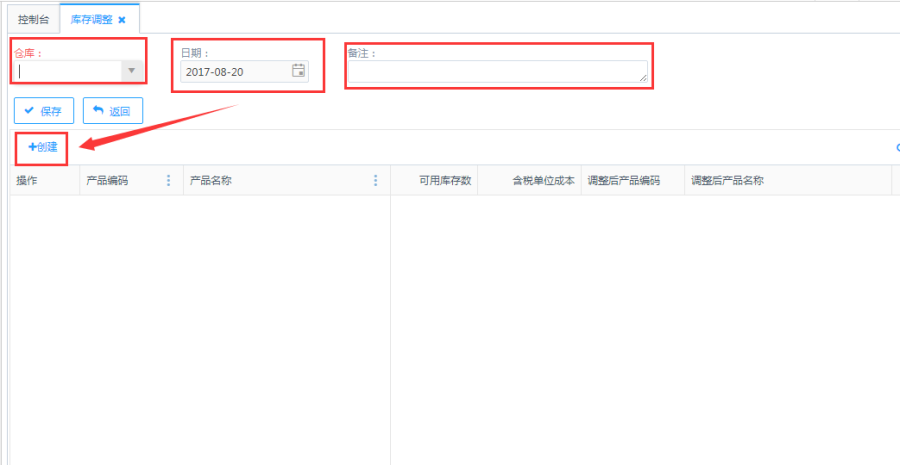
第三步:选择添加的产品型号和数量后点击确认,添加产品到下方列表中。
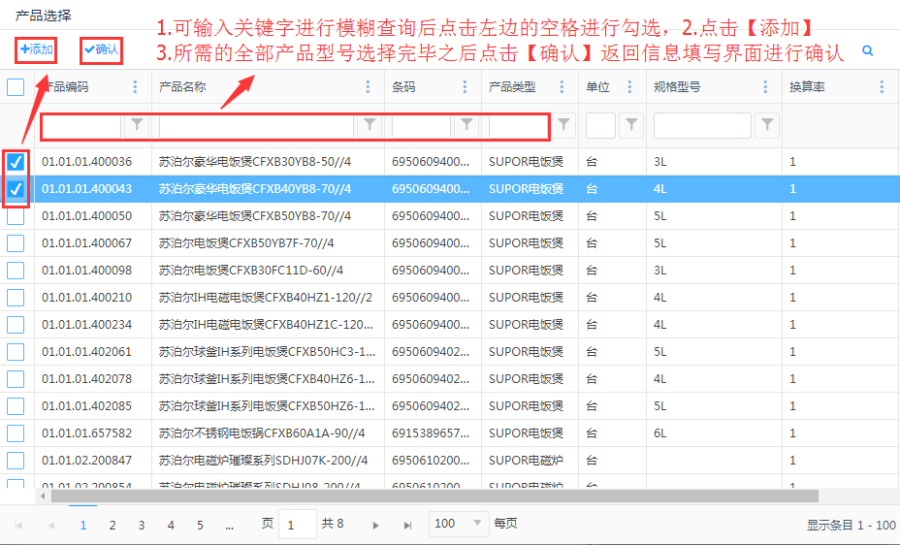
第四步:选择产品后,然后点击产品行操作栏中的<选择调整的商品>按钮,进入选择调整后的产品界面。
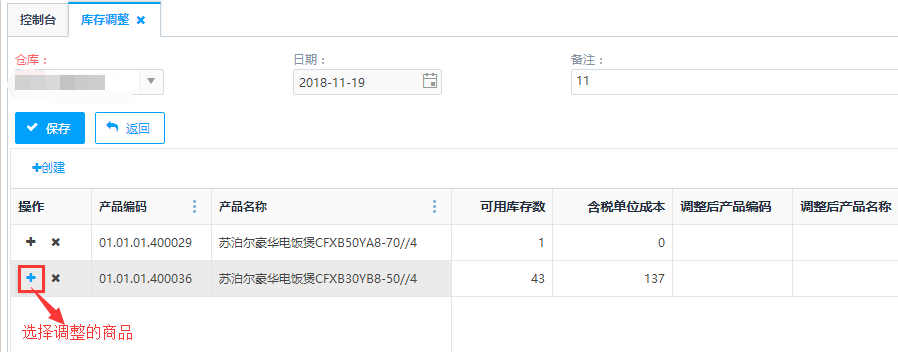
第五步:选择调整后的产品界面,选择产品型号。
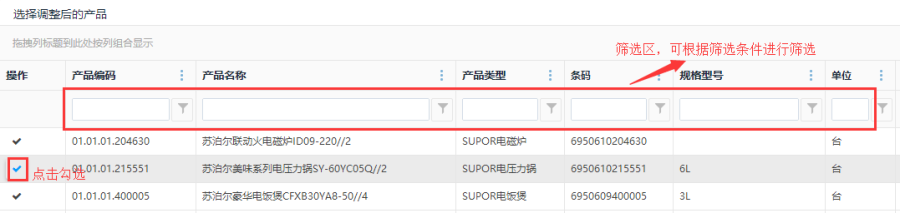
第六步:填写【调整数量】后点保存。
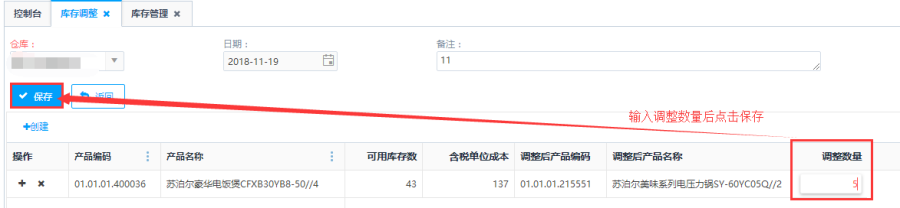
制单状态的库存调整单,点击操作栏中的<审核>按钮,可以完成审核操作,单据状态转为"已审核",需要调整的产品和调整后的产品的库存数减少和增加。


"已审核"状态的库存调整单,可点击订单的<取消审核>按钮,完成取消审核操作,单据状态会转为"制单"。

当库存调整单的状态为"制单"时发现有误,则可以在操作栏点击<编辑>按钮,便会跳转到单据详情页面,编辑完后点击<保存>即可。


制单状态的库存调整单,在操作栏点击<删除>按钮,便会弹出删除提示框,点击确认可删除。

点击列表上方的<导出EXCEL>按钮可导出库存调整列表内容。
【温馨提示】

访问路径:进销存—库存—成本调整
【温馨提示】
第一步:点击<创建>后进入成本调整创建界面。

第二步:选择【仓库】、【过账日期】填写【备注】后点创建。

第三步:选择添加的产品型号后点击确认。
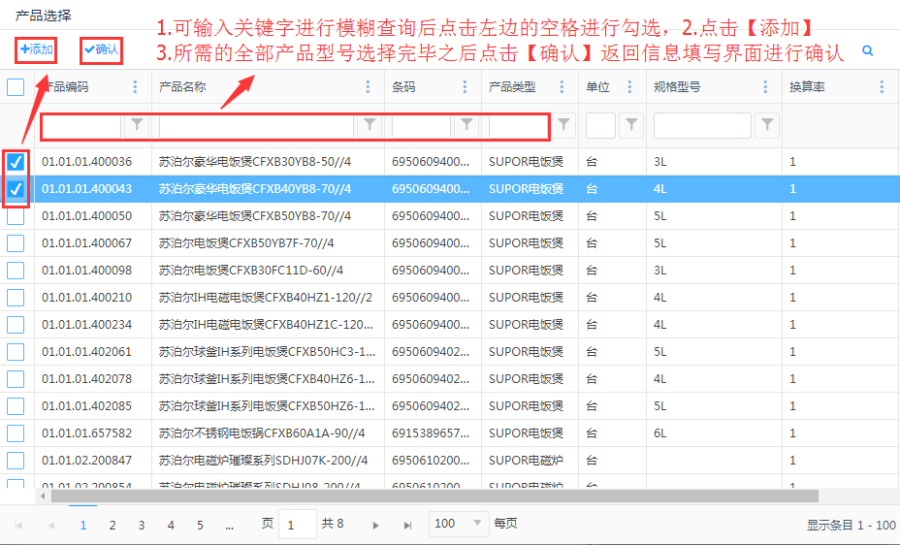
第四步:填写【调整金额】、【调整不含税金额】后点击保存。

所有状态的订单,点击<查看>按钮,查看当前成本调整单信息详情。界面内容:订单信息、附件、状态跟踪、流程跟踪、备忘录等相应的单号信息;
注:可在附件处上传文件、图片等信息。


当单据的状态为"制单"时发现有误,则可以在操作栏点击<编辑>按钮,便会跳转到单据详情页面,编辑完后点击保存即可。


制单状态的成本调整单,在操作栏点击<审核>按钮,提示审核成功,单据状态变为"已审核"。

制单状态的成本调整单,在操作栏点击<删除>按钮,便会弹出删除提示框,点击确认即可删除。

当单据数量多的时候可导入数据批量进行创建。
第一步:点击<导入>弹出导入框:然后下载最新模板后按模板格式进行数据维护:

第二步:选择维护好的文件。

第三步:点击<上传文件>,完成导入。

点击列表上方的<导出EXCEL>按钮可导出成本调整列表内容。
【温馨提示】
